リストの作成方法
リストツールを使用して、自分用とチームメンバー用のプロンプトを整理できます。マウスを数回クリックするだけで、新たに検索することなく、お気に入りのプロンプトを見つけて再利用することができます。デフォルトの AIPRM リストを使用するか、新しいリストを作成します。
デフォルトリストの使用>
デフォルトリストの使用 #
AIPRM アカウントにはデフォルトのリストが用意されています。リストのタブはページの上部にあります。リストにアクセスするには、タブをクリックしてください。
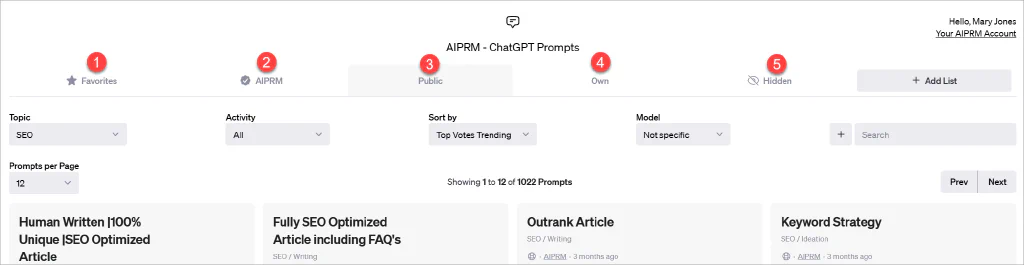
5つの重要なタブがあります。
- お気に入り - (星のアイコンをクリックして) 公開または非公開のプロンプトをお気に入りにすると、ここに表示されます。
- AIPRM - このリストには、プレミアム購読者が利用できる審査済みのプロンプトが表示されます。
- パブリック - 公開されているすべてのプロンプトテンプレートがここに表示されます。
- 自分が作成したプロンプトです。
- 非表示 - ダッシュボードからプロンプトを削除します。プロンプトを非表示にするには、X アイコンをクリックします。気が変わったら、[非表示] リストに移動し、[X] アイコンをクリックしてプロンプトの非表示を解除します。
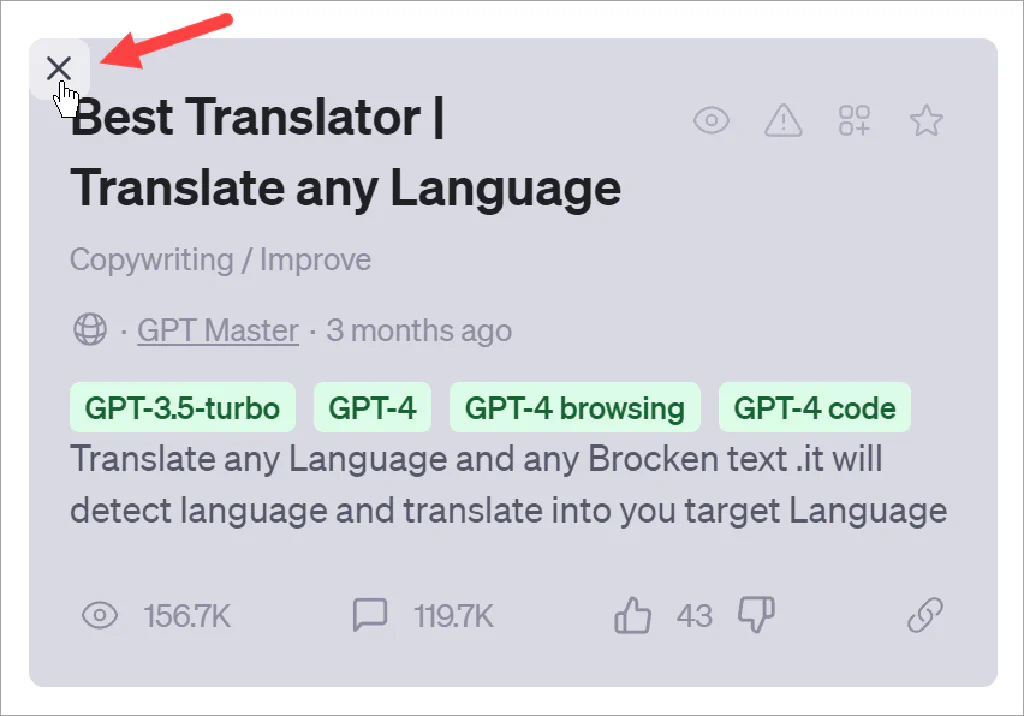
リストの作成>
リストの作成 #
カスタムリストを作成することができます。
- ChatGPTウィンドウの右上に移動します。
- リスト追加**ボタンをクリックします。ポップアップが表示されます。
- 短いリスト名を入力します。
- オプションで、リストをチームで共有するチェックボックスをオンにします。(下記参照)
- リストを作成するをクリックします。
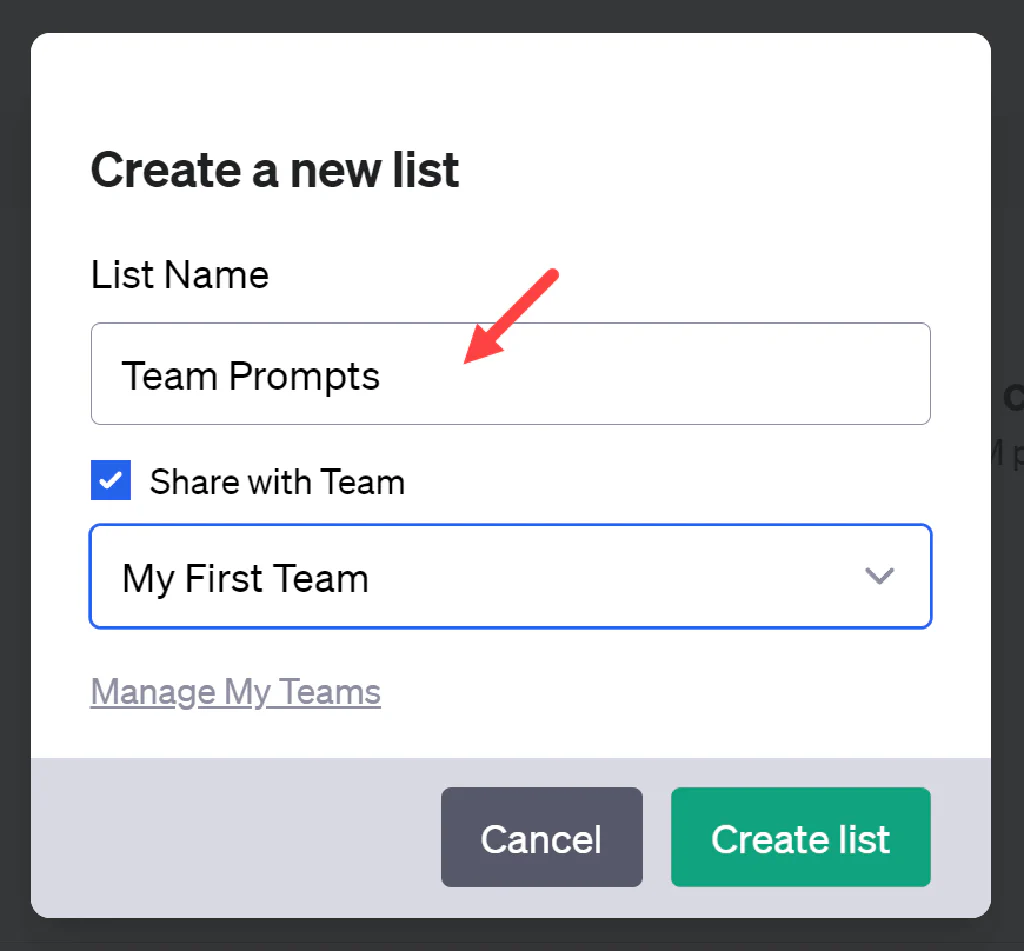
チームとの共有>
チームとの共有 #
プロンプトリストをチームで共有することができます。チェックボックスにチェックを入れ、ドロップダウンメニューをクリックします。チーム名を選択します。リストの作成をクリックします。
- チームの作成および招待リンクの送信については、 チームの作成方法 を参照してください。
プライベートリストの作成>
プライベートリストの作成 #
プライベートリストは、特別な機能を持ったカスタムリストです。リストを作成したユーザーだけが利用でき、チームとは共有されません。
カスタムリストを共有からプライベートに変更するには:
- リストタブを1回クリックします。
- 三点アイコンをクリックします。メニューが表示されます。
- リストをプライベートにする**を選択します。
- 確認ポップアップでOKをクリックします。
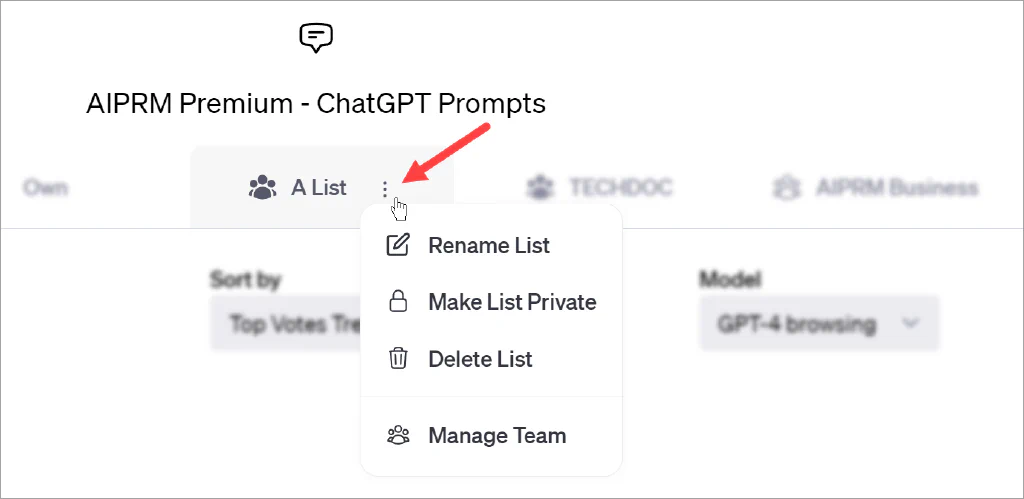
続きを読む:>